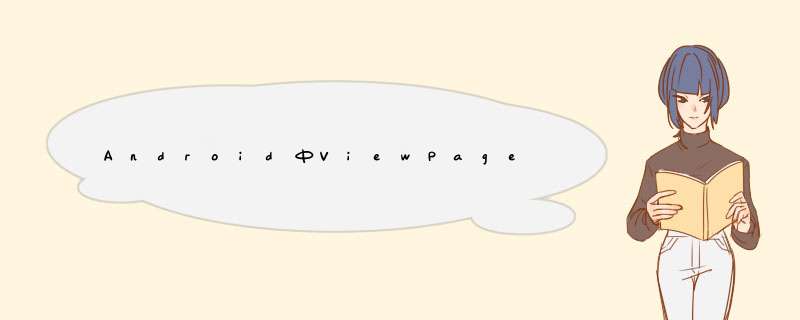
VIEwPager是androID-support-v4.jar包里的组件。在布局文件里标签需要连包名一起
写全称<androID.support.v4.vIEw.VIEwPager />
基本用法
VIEwPager的基本用法我概括为三步
第一步 在主布局文件里放一个VIEwPager组件
第二步 为每个页面建立布局文件,把界面写好
第三步 在主Activity里获取VIEwPager组件,并为它设定Adapter。
Adapter详细讲讲,VIEwPager对应的Adapter继承自PagerAdapter,
也是androID.support.v4.vIEw包里的,继承类需要实现四个方法:
int getCount():返回页面数目 Object instantiateItem(VIEwGroup,int position):创建position位置的页面视图,加入到VIEwGroup中,并返回该视图的Key。Key可以是该视图,也可以是其他唯一与该视图对应的对象: boolean isVIEwFromObject(VIEw,Object):判断Object所代表的Key是否对应指定的VIEw。 voID destroyItem(VIEwGroup,int position,Object):从VIEwGroup里删除position位置的VIEw。我们先用LayoutInflater将前面为每个页面建立的界面加载进来,并放在一个ArrayList之类的容器里面。然后在PagerAdapter的这四个方法里,我们 *** 作的,就是与这些页面对应的VIEw。
使用VIEwPager组件实现图片切换
上面说的这些步骤可能听起来挺空洞的,下面我们来看这个使用VIEwPager组件实现图片切换的实例:
在很多App中,尤其是第一次安装启动后,都会出现几个图片进行一些app的介绍和说明,图片可以随着滑动而切换。
我们这里利用 VIEwPager组件来演示如何实现这一点。
1、创建一个app工程,默认创建一个主 Activity
2、设置该Activity的布局文件activity_main.xml内容如下:
<?xml version="1.0" enCoding="utf-8"?><FrameLayout xmlns:androID="http://schemas.androID.com/apk/res/androID" androID:layout_wIDth="match_parent" androID:layout_height="match_parent" androID:orIEntation="vertical" > <androID.support.v4.vIEw.VIEwPager androID:ID="@+ID/vIEwPager" androID:layout_wIDth="match_parent" androID:layout_height="wrap_content" /> <relativeLayout androID:layout_wIDth="match_parent" androID:layout_height="wrap_content" androID:orIEntation="vertical" > <linearLayout androID:ID="@+ID/tagVIEw" androID:layout_wIDth="match_parent" androID:layout_height="wrap_content" androID:layout_alignParentBottom="true" androID:layout_marginBottom="20dp" androID:gravity="center_horizontal" androID:orIEntation="horizontal" > </linearLayout> </relativeLayout> </FrameLayout>
因为我们希望再切换图片上,能有一些点点形状的图标(或者数字)显示当前图片。所以这里的activity采用了FrameLayout布局(可以实现vIEw重叠放置)。
第一个控件就是VIEwPager (注意VIEwPager 是在support.v4包中的,新的andorID中并没有移植该组件)。
第二个控件是放置一个relativeLayout,其中放置一个linearLayout(位于屏幕的底部位置),该linearLayout采用水平布局,用来放置小的图标。
3、准备图片
准备5张用于切换显示的图片,如 pic1.jpg、pic2.jpg、pic3.jpg、pic4.jpg、pic5.jpg,再准备两个小图标图片page_current.png、page_not_current.png。
将这些图片放到drawable-hdpi目录下(或相应尺寸的drawable目录下)。
4、编写activity的代码
package com.example.showvIEwpager; import java.util.ArrayList; import androID.app.Activity;import androID.os.Bundle;import androID.support.v4.vIEw.PagerAdapter;import androID.support.v4.vIEw.VIEwPager;import androID.support.v4.vIEw.VIEwPager.OnPagechangelistener;import androID.vIEw.Menu;import androID.vIEw.MenuItem;import androID.vIEw.VIEw;import androID.vIEw.VIEwGroup;import androID.Widget.ImageVIEw;import androID.Widget.ImageVIEw.ScaleType;import androID.Widget.linearLayout;import androID.Widget.linearLayout.LayoutParams; public class MainActivity extends Activity { private static final int VIEW_NUM = 5; private VIEwPager vIEwPager; private ImageVIEw[] tagImageVIEws = new ImageVIEw[VIEW_NUM]; @OverrIDe protected voID onCreate(Bundle savedInstanceState) { super.onCreate(savedInstanceState); setContentVIEw(R.layout.activity_main); addTagImage(); initVIEwPager(); } private voID addTagImage() { linearLayout layout = (linearLayout)findVIEwByID(R.ID.tagVIEw); linearLayout.LayoutParams params = new linearLayout.LayoutParams( linearLayout.LayoutParams.WRAP_CONTENT,linearLayout.LayoutParams.WRAP_CONTENT); params.setmargins(15,0); for (int i = 0; i < VIEW_NUM; i++) { ImageVIEw tagImageVIEw = new ImageVIEw(this); tagImageVIEw.setLayoutParams(params); tagImageVIEws[i] = tagImageVIEw; if (i == 0) { tagImageVIEw.setBackgroundResource(R.drawable.page_current); } else { tagImageVIEw.setBackgroundResource(R.drawable.page_not_current); } layout.addVIEw(tagImageVIEw); } } private voID initVIEwPager() { vIEwPager = (VIEwPager) findVIEwByID(R.ID.vIEwPager); vIEwPager.setAdapter(new MyAdapter()); vIEwPager.setonPagechangelistener(new OnPagechangelistener() { @OverrIDe public voID onPageSelected(int arg0) { for (int i = 0; i < tagImageVIEws.length; i++) { if (i == arg0 % VIEW_NUM) { tagImageVIEws[i].setBackgroundResource(R.drawable.page_current); } else { tagImageVIEws[i].setBackgroundResource(R.drawable.page_not_current); } } } @OverrIDe public voID onPageScrolled(int arg0,float arg1,int arg2) { } @OverrIDe public voID onPageScrollStateChanged(int arg0) { } }); vIEwPager.setCurrentItem(0); } class MyAdapter extends PagerAdapter{ private ArrayList<VIEw> vIEwList; public MyAdapter(){ vIEwList = new ArrayList<VIEw>(); vIEwList.add(createPagerImageVIEw(R.drawable.pic1)); vIEwList.add(createPagerImageVIEw(R.drawable.pic2)); vIEwList.add(createPagerImageVIEw(R.drawable.pic3)); vIEwList.add(createPagerImageVIEw(R.drawable.pic4)); vIEwList.add(createPagerImageVIEw(R.drawable.pic5)); } private VIEw createPagerImageVIEw(int resID){ LayoutParams params = new LayoutParams(LayoutParams.MATCH_PARENT,LayoutParams.MATCH_PARENT); linearLayout layout = new linearLayout(MainActivity.this); layout.setLayoutParams(params); layout.setorIEntation(linearLayout.VERTICAL); ImageVIEw imageVIEw = new ImageVIEw(MainActivity.this); imageVIEw.setLayoutParams(params); imageVIEw.setScaleType(ScaleType.CENTER_CROP); imageVIEw.setimageResource(resID); layout.addVIEw(imageVIEw); return layout; } @OverrIDe public int getCount() { return Integer.MAX_VALUE; } @OverrIDe public boolean isVIEwFromObject(VIEw arg0,Object arg1) { return arg0 == arg1; } @OverrIDe public Object instantiateItem(VIEwGroup container,int position) { ((VIEwPager) container).addVIEw(vIEwList.get(position % VIEW_NUM),0); return vIEwList.get(position % VIEW_NUM); } @OverrIDe public voID destroyItem(VIEw container,Object object) { ((VIEwPager) container).removeVIEw(vIEwList .get(position % VIEW_NUM)); } } @OverrIDe public boolean onCreateOptionsMenu(Menu menu) { getMenuInflater().inflate(R.menu.main,menu); return true; } @OverrIDe public boolean onoptionsItemSelected(MenuItem item) { int ID = item.getItemID(); if (ID == R.ID.action_settings) { return true; } return super.onoptionsItemSelected(item); }}5、如果需要不显示activity的标题栏,可修改manifest中的activity中的配置,设置样式为:
androID:theme="@androID:style/theme.Black.NoTitlebar"
<?xml version="1.0" enCoding="utf-8"?><manifest xmlns:androID="http://schemas.androID.com/apk/res/androID" package="com.example.showvIEwpager" androID:versionCode="1" androID:versionname="1.0" > <uses-sdk androID:minSdkVersion="16" androID:targetSdkVersion="21" /> <application androID:allowBackup="true" androID:icon="@drawable/ic_launcher" androID:label="@string/app_name" androID:theme="@style/Apptheme" > <activity androID:name=".MainActivity" androID:label="@string/app_name" androID:theme="@androID:style/theme.Black.NoTitlebar" > <intent-filter> <action androID:name="androID.intent.action.MAIN" /> <category androID:name="androID.intent.category.LAUNCHER" /> </intent-filter> </activity> </application> </manifest>
其它配置文件、代码等都是采用eclipse创建的默认设置。
总结以上是内存溢出为你收集整理的Android中ViewPager组件的基本用法及实现图片切换的示例全部内容,希望文章能够帮你解决Android中ViewPager组件的基本用法及实现图片切换的示例所遇到的程序开发问题。
如果觉得内存溢出网站内容还不错,欢迎将内存溢出网站推荐给程序员好友。
欢迎分享,转载请注明来源:内存溢出

 微信扫一扫
微信扫一扫
 支付宝扫一扫
支付宝扫一扫
评论列表(0条)